教你Win10使用打印机遇到异常配置问题报错0x8007007e怎么解决
|
许多用户在使用打印机的时候都会出现一些问题,例如不少用户在使用Win10的打印机的时候经常遇到异常配置问题报错“0x8007007e”的问题,那么遇到这种问题我们应该怎么解决呢?下面小编就带着大家一起看看吧!
方法一: 1、同时按【WIN R】键,打开【运行】,输入spool。 2、【drivers】》【x64old】档案夹。 3、找到【printconfig.dll】(有可能在【x64old】》【3】档案夹里),拷贝该档案。
4、返回【drivers】,前往【x64】档案夹。 5、黏贴【printconfig.dll】(如果您是在【3】档案夹找到的,请您在【x64】》【3】里粘贴)。 6、重启电脑,看看效果。 方法二:
1、出现这个报错代码主要指的是缺少模块导致; 2、可以使用以下命令进行尝试: Windows powershell管理员身份运行 Dism /Online /Cleanup-Image /CheckHealth DISM.exe /Online /Cleanup-image /Scanhealth DISM.exe /Online /Cleanup-image /Restorehealth
3、进行上述操作后如果还是没有效果可以卸载打印机驱动并重新安装或是更新; 4、或者联系厂商确认系统版本相对应的驱动版本进行安装。 本篇关于win10打印机遇到异常配置问题报错“0x8007007e”到这里就讲解完了,希望可以帮助到大家。 |
- 上一篇
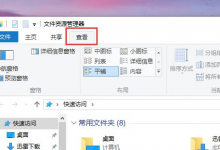
我来分享Win10快速访问记录怎么关闭(Win10怎么关闭快速访问)
用过win10系统的朋友可能都知道,win10文件夹里有一个快速访问的功能,可以帮助大家显示常打开的文件或程序,不过有些朋友觉得这样会暴露自己的小秘密,因此想关闭掉这一功能。那么怎么关闭win10快速访问功能?下面中睿百科网小编就教大家来关闭显示常用文件夹。Win10快速访问记录怎么关闭?1、在电脑桌面上按下Windows徽标键 R键,打开Windows资源管理器,点击选择
- 下一篇

小编教你Steam无法在线更新怎么办(steam在线更新失败怎么办)
近日一直有用户跟小编反映使用Steam时,一直跳出平台无法正常更新,请确认您的网络连接正常的提示框,导致无法进行操作。下面我们就来看看Steam无法在线更新怎么解决吧!解决方法:1、玩家们首先要确定的是自身网络是否存在问题,玩家们可以尝试登陆其他平台来检查自己的网络。2、如果自身网络并未存在问题的话,玩家们可以将Steam启动程序从属性页面设置为

